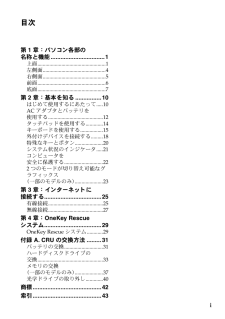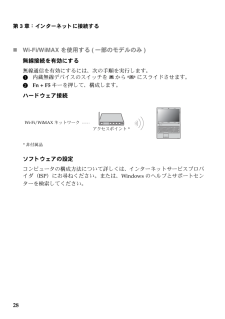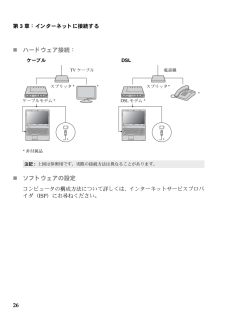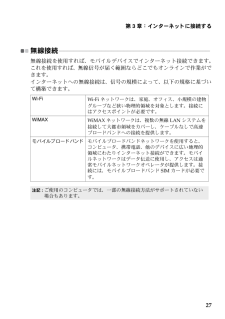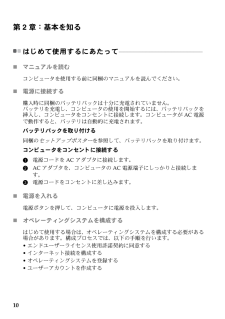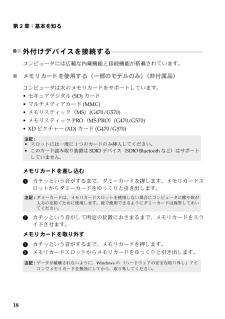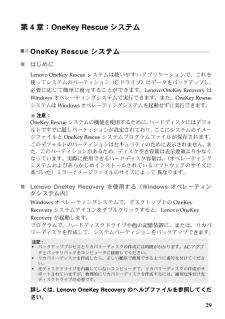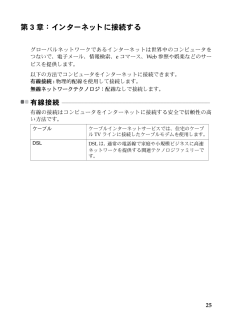Q&A
取扱説明書・マニュアル (文書検索対応分のみ)
"接続" 一致するキーワードは見つかりませんでした。
"接続"10 - 20 件目を表示
i第 1 章:パソコン各部の名称と機能.................................1上面 ...................................................1左側面 ...............................................4右側面 ...............................................5前面 ...................................................6底面 ...................................................7第 2 章 : 基本を知る................10はじめて使用するにあたって.....10AC アダプタとバッテリを使用する.........................................12タッチパッドを使用する.............14キーボードを使用する.................15外付けデバイスを接続する............
第 1 章:パソコン各部の名称と機能5右側面 - - - - - - - - - - - - - - - - - - - - - - - - - - - - - - - - - - - - - - - - - - - - - - - - - - - - - - - - - - - - - - - - - - - - - - - - - - - - - - - - - - - - - - - - - - - - - - - - - - - - - - - - - - ヘッドホン端子外付けヘッドホンを接続します。注意 :•大音量で長時間音楽を聴くと聴覚が損なわれることがあります。マイク端子外付けマイクを接続します。光学ド ライブ光学ディスクを読み込んだり焼いたりします。USB ポート (一部のモデルのみ)USB デバイスを接続します。注記 : 詳細は、 19 ページの 「 Universal Serial Bus (USB)デバイスを接続する」 を参照してください。AC 電源アダプタ端子ここに AC アダプタを接続します。注記 : 詳細は、 12 ページの 「 AC アダプタとバッテ...
4第 1 章 : パソコン各部の名称と機能左側面 - - - - - - - - - - - - - - - - - - - - - - - - - - - - - - - - - - - - - - - - - - - - - - - - - - - - - - - - - - - - - - - - - - - - - - - - - - - - - - - - - - - - - - - - - - - - - - - - - - - - - - - - - - Kensington スロットここにセキュリティロック (非付属品) を取り付けます。注記 : 詳細は、 22 ページの 「セキュリティロック (非付属品) を取り付ける」 を参照してください。ファンルーバー (方向板 )内部の熱を放散します。注記 : ファンルーバーはいずれもブロックされないようにしてください。 そうしないと、コンピュータが過熱する恐れがあります。VGA ポート外付けディスプレイデバイスを接続します。RJ-45 ポートこのポートは、 イーサネットネットワークへ接続します。注記 : 詳細は、 25 ページの ...
28第 3 章:インターネットに接続するWi-Fi/WiMAX を使用する ( 一部のモデルのみ)無線接続を有効にする無線通信を有効にするには、 次の手順を実行します。1 内蔵無線デバイスのスイッチを から にスライドさせます。2 Fn + F5 キーを押して、 構成します。ハードウェア接続ソフトウェアの設定コンピュータの構成方法について詳しくは、 インターネットサービスプロバイダ (ISP) にお尋ねください。 または、 Windows のヘルプとサポートセンターを検索してください。アクセスポイント *Wi-Fi/WiMAX ネットワーク* 非付属品
26第 3 章:インターネットに接続するハードウェア接続:ケーブル DSLソフトウェアの設定コンピュータの構成方法について詳しくは、 インターネットサービスプロバイダ (ISP ) にお尋ねください。注記 : 上図は参照用です。 実際の接続方法は異なることがあります。****TV ケーブルスプリッタ *ケーブルモデム ** 非付属品電話線スプリッタ *DSL モデム *
第 3 章:インターネットに接続する27無線接続 - - - - - - - - - - - - - - - - - - - - - - - - - - - - - - - - - - - - - - - - 無線接続を使用すれば、 モバイルデバイスでインターネット接続できます。これを使用すれば、 無線信号が届く範囲ならどこでもオンラインで作業ができます。インターネットへの無線接続は、 信号の規模によって、 以下の規格に基づいて構築できます。Wi-FiWi-Fi ネットワークは、 家庭、 オフィス、 小規模の建物グループなど狭い物理的領域を対象とします。 接続にはアクセスポイントが必要です。WiMAXWiMAX ネットワークは、 複数の無線 LAN システムを接続して大都市領域をカバーし、 ケーブルなしで高速ブロードバンドへの接続を提供します。モバイルブロードバンド モバイルブロードバンドネットワークを使用すると、コンピュータ、 携帯電話、 他のデバイスに広い地理的領域にわたりインターネット接続ができます。 モバイルネットワークはデータ伝送に使用し、 アクセスは通常モバイルネットワークオペレータが...
10第 2 章:基本を知るはじめて使用するにあたって - - - - - - - - - - - - - - - - - - - - - - - - - - - - - - - - - - - - - - - - - - - - - - - - - - - - - - - - - マニュアルを読むコンピュータを使用する前に同梱のマニュアルを読んでください。電源に接続する購入時に同梱のバッテリパックは十分に充電されていません。バッテリを充電し、 コンピュータの使用を開始するには、 バッテリパックを挿入し、 コンピュータをコンセントに接続します。 コンピュータが AC 電源で動作すると、 バッテリは自動的に充電されます。バッテリパックを取り付ける同梱の セットアップポスター を参照して、 バッテリパックを取り付けます。コンピュータをコンセントに接続する1 電源コードを AC アダプタに接続します。2 AC アダプタを、 コンピュータの AC 電源端子にしっかりと接続します。3 電源コードをコンセントに差し込みます。電源を入れる電源ボタンを押して、 コンピュータに電源を投入します。オペレーティ...
18第 2 章:基本を知る外付けデバイスを接続する - - - - - - - - - - - - - - - - - - - - - - - - - - - - - - - - - - - - - - - - - - - - - - - - - - - - - - - - - - - - - - コンピュータには広範な内蔵機能と接続機能が搭載されています。メモ リ カー ド を使用する (一部のモデルのみ) (非付属品) コンピュータは次のメモリカードをサポートしています。セキュアデジタル (SD) カードマルチメディアカード (MMC)メモリスティック (MS )(G470/G570)メモリスティック PRO ( MS PRO)(G470/G570)XD ピクチャー(XD) カード (G470/G570)メモリカードを差し込む1 カチッという音がするまで、 ダミーカードを押します。 メモリカードスロットからダミーカードをゆっくりと引き出します。2 カチッという音がして所定の位置におさまるまで、 メモリカードをスライドさせます。メモリカードを取り外す1 カチッという音がするまで、 メモリカード...
29第 4 章: OneKey Rescue システムOneKey Rescue システム - - - - - - - - - - - - - - - - - - - - - - - - - - - - - - - - - - - - - - - - - - - - - - - - - - - - - - - - - - - - - はじめに Lenovo OneKey Rescue システムは使いやすいアプリケーションで、 これを使ってシステムのパーティション (C ドライブ) にデータをバックアップし、必要に応じて簡単に復元することができます。Lenovo OneKey Recovery はWindows オペレーティングシステムで実行できます。 また、 OneKey Rescueシステムは Windows オペレーティングシステムを起動せずに実行できます。注意 :OneKey Rescue システムの機能を使用するために、ハードディスクにはデフォルトですでに隠しパーティションが設定されており、 ここにシステムのイメージファイルと OneKey Rescue システムプログラム...
25第 3 章:インターネットに接続するグローバルネットワークであるインターネットは世界中のコンピュータをつないで、 電子メール、 情報検索、e コマース、Web 参照や娯楽などのサービスを提供します。以下の方法でコンピュータをインターネットに接続できます。有線接続: 物理的配線を使用して接続します。無線ネットワークテクノロジ : 配線なしで接続します。有線接続 - - - - - - - - - - - - - - - - - - - - - - - - - - - - - - - - - - - - - - - - - - - - - - - - - - - - - - - - - - - - - - - - - - - - - - - - - - - - - - - - - - - - - - - - - - - - - - - - - - - - - 有線の接続はコンピュータをインターネットに接続する安全で信頼性の高い方法です。ケーブル ケーブルインターネットサービスでは、 住宅のケーブル TV ラインに接続したケーブルモデムを使用します。DSLDSL は、 通常の電話線で家庭や小...